- Descrição: O Sensor de Umidade e Temperatura - DHT11 é um…

Como usar com Arduino – Display LCD 16X2 com Backlight Azul
– Descrição:
O Display LCD 16×2 com Backlight Azul possui 16 colunas e 2 linhas. Em projetos com arduino (ou outras plataformas microcontroladas) pode ser utilizado em processos onde será necessário exibir informações em tempo real, tais como temperatura, umidade, valor de tensão ou corrente, mensagens de erro e muitas outras finalidades.
– Especificações e características:
– Controlador: HD44780
– Tensão de operação: 4,5V a 5,5VDC
– Corrente de operação: 1mA a 1,5mA
– Tensão no led do backlight (fundo): 1,5V a 5,5VDC
– Corrente no led do backlight (fundo): 75mA a 200mA
– Comunicação: 4bits ou 8bits
– Datasheet:
– Aplicações:
Projetos com Arduino ou outras plataformas microcontroladas em que seja necessário exibir informações em tempo real, tais como temperatura, umidade, valor de tensão ou corrente, mensagens de erro e etc.
– Proposta da prática:
Utilizar o Display LCD 16X2 com Backlight Azul em conjunto com o Arduino para exibir “MASTERWALKERSHOP” na primeira linha e “DISPLAY LCD 16X2” na segunda linha.
– Lista dos itens necessários:
01 – Arduino com Cabo USB
01 – Display LCD 16×2 com Backlight Azul
01 – Protoboard
14 – Cabos Jumper macho-macho
– Esquema de ligação da prática
– Tutorial de instalação e configuração do ambiente de programação do Arduino:
Arduino – Instalação e Configuração da IDE no Windows
– Biblioteca:
Download biblioteca LiquidCrystal
– Importando bibliotecas para o ambiente de programação do Arduino:
Arduino – Importando bibliotecas para a IDE
– Código:
|
1 2 3 4 5 6 7 8 9 10 11 12 13 14 15 |
#include <LiquidCrystal.h> //INCLUSÃO DE BIBLIOTECA LiquidCrystal lcd(12, 11, 5, 4, 3, 2); //PORTAS DO ARDUINO QUE SÃO UTILIZADAS PELO DISPLAY LCD void setup(){ lcd.begin(16, 2); //SETA A QUANTIDADE DE COLUNAS(16) E O NÚMERO DE LINHAS(2) DO DISPLAY. EM SUMA: UMA MATRIZ DE 16 COLUNAS E 2 LINHAS pinMode(6,OUTPUT); //DECLARA QUE O PINO 6 É UMA SAÍDA analogWrite(6,50); //ESCREVE O VALOR 50 NA PORTA 6 (CONTROLE DO CONTRASTE VIA PWM) } void loop() { lcd.setCursor(0,0); //SETA A POSIÇÃO EM QUE O CURSOR INCIALIZA(LINHA 1) lcd.print("MASTERWALKERSHOP"); //ESCREVE A PALAVRA "MASTERWALKERSHOP" NA PRIMEIRA LINHA DO DISPLAY LCD lcd.setCursor(0,1); //SETA A POSIÇÃO EM QUE O CURSOR RECEBE O TEXTO A SER MOSTRADO(LINHA 2) lcd.print("DISPLAY LCD 16X2"); //ESCREVE A PALAVRA "DISPLAY LCD 16X2" NA SEGUNDA LINHA DISPLAY LCD } |
– Resultado final:
Gostou desta prática? Então deixa seu comentário, dúvida ou sugestão aí embaixo!
Loja online: https://www.masterwalkershop.com.br
Fan page no Facebook: https://www.facebook.com/masterwalkershop
Nos ajude a espalhar conhecimento clicando no botão de compartilhar (f Like) que está mais abaixo.
Obrigado e até a próxima!
Seu feedback é muito importante! Que tal dar uma nota para esta postagem?! Faça sua avaliação aqui embaixo.
Postagem anterior: Como usar com Arduino – Sensor PIR (Detector) de Movimento
Próxima postagem: Como usar com Arduino – KIT RFID MFRC522


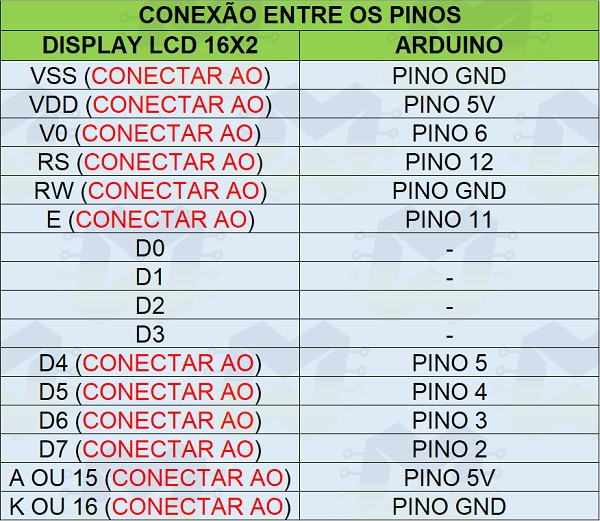



Boa tarde, vc teria algum projeto para um pinbal caseiro, tipo colocar um lcd para pontuação, e sensores para contagem de pontos? entendo de eletronica, mas ainda nao instalei nenhum arduino.
Olá João.
Agradeço pelo comentário!
Infelizmente não temos postagem com esta finalidade.